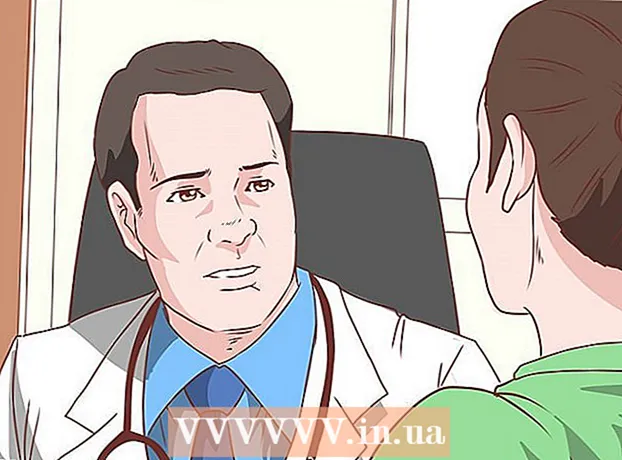Muallif:
Robert Simon
Yaratilish Sanasi:
17 Iyun 2021
Yangilanish Sanasi:
1 Iyul 2024

Tarkib
Ushbu wikiHow sizga Tor brauzerini Linux kompyuteriga qanday yuklab olish va o'rnatishni o'rgatadi.
Qadamlar
2-qismning 1-qismi: Tor paketini yuklab olish
Terminal. Qora ramka belgisi va ichida oq matn bo'lgan Terminal dasturini bosing. Terminal belgisi odatda Dock panelida yoki Ish stolida joylashgan.
- Linuxning ba'zi versiyalari sizni ochishingizni so'raydi Menyu va tanlang Terminal arizalar ro'yxatidan.
- Siz shuningdek bosishingiz mumkin Alt+Ctrl+T Terminal oynasini ochish uchun.

Yuklamalar papkasiga o'ting. Buyurtmani kiriting CD yuklashlar keyin bosing ↵ Kiriting. Bu Terminalni Tor o'rnatish faylini yuklab olgan Yuklamalar papkasiga olib keladi.- Agar Tor o'rnatish faylini boshqa katalogga yuklab olgan bo'lsangiz, ushbu katalogga o'tishingiz kerak bo'ladi.

Tor o'rnatish fayli tarkibini chiqarib oling. Import tar -xvJf tor-browser-linux64-7.5.2_til mintaqasi.tar.xzFayl tilini o'zgartirishni unutmang (masalan: AQSh) bo'limga til mintaqasitugmachasini bosing ↵ Kiriting.- Masalan, AQSh qismini chiqarish uchun. Tor English, siz kiritishingiz kerak tar -xvJf tor-browser-linux64-7.5.2_en-US.tar.xz keyin bosing ↵ Kiriting.

Tor brauzer katalogini oching. Buyurtmani kiriting CD tor-brauzer_til, Ichida til siz tanlagan Tor versiyasi uchun til yorlig'i, keyin bosing ↵ Kiriting.
Tor o'rnatish faylini ishga tushiring. Buyurtmani kiriting ./start-tor-browser.desktop keyin bosing ↵ Kiriting, keyin Tor o'rnatish oynasi ochilishini kuting.
Bosing Ulanmoq (Ulanmoq). Ushbu tugma oynaning pastki chap qismida joylashgan. Siz Tor tarmog'iga ulanishni boshlaysiz va muvaffaqiyatli ulangandan so'ng Tor brauzeri ochiladi. Endi Tor-dan veb-sahifani ko'rish uchun foydalanishingiz mumkin. reklama
Maslahat
- Ommabop e'tiqodga qaramay, aslida Torning o'zi xavfli yoki noqonuniy emas, brauzer Firefox-ning oldingi versiyalariga asoslangan.
- Ko'pgina dasturlar buyruq bilan o'rnatiladi sudo apt-get install
Tor - istalgan joyda o'rnatiladigan mobil brauzer. Bu shuni anglatadiki, Tor fayllari an'anaviy o'rnatish fayllari emas, balki moslashuvchanlikni talab qiladi.
Ogohlantirish
- Tor ko'pincha qorong'i vebga kirish uchun ishlatiladi (oddiy qidiruv tizimlari ro'yxatiga kiritilmagan Internet-kontent). Ushbu maqsad uchun Tor-dan foydalanmasligingiz kerak, chunki u ko'pincha xavfli bo'lib, sizning hududingizda noqonuniy bo'lishi mumkin.
- Tor-dan foydalanganda yodda tutish kerak bo'lgan bir nechta narsalar:
- Tor birinchi marta o'rnatilganda barcha Internet-trafikni anonim qilmaydi. Tor noma'lum bo'lgan yagona trafik - bu Firefox. Tor Network-dan foydalanishdan oldin boshqa dasturlar avval proksi-server uchun tuzilgan bo'lishi kerak.
- Firefox-dagi Tor tugmachasi Java, ActiveX, RealPlayer, QuickTime va Adobe kabi potentsial ma'lum bo'lgan ma'lumotlarning oldini oladi. Ushbu ilovalar bilan Tor-dan foydalanish uchun o'rnatish faylini qayta sozlash kerak.
- Tor o'rnatilishidan oldin mavjud bo'lgan cookie-fayllar hanuzgacha foydalanuvchilarga shaxsiy ma'lumotni taqdim etishi mumkin. Foydalanuvchining to'liq noma'lumligini ta'minlash uchun Tor-ni o'rnatishdan oldin barcha cookie-fayllarni o'chirib tashlang.
- Tor Network barcha ma'lumotlarni tarmoq routeridan chiqguncha shifrlaydi. Foydalanuvchilaringiz ma'lumotlarini to'liq himoya qilish uchun siz HTTPS protokoli yoki boshqa ishonchli shifrlashdan foydalanishingiz kerak.
- Tor-dan yuklab olingan dasturlarning yaxlitligini tekshirishni unutmang. Tor yo'riqchisi ishdan chiqsa, ushbu dasturlar xavfli bo'lishi mumkin.